Diario: Asientos Predefinidos
Diario > Programación > Asientos Predefinidos
Según introducimos asientos en el Diario nos vamos dando cuenta de que muchos de ellos son siempre prácticamente iguales y que ganaríamos tiempo y esfuerzo si lográsemos que el programa nos ayudara escribiendo él solo automáticamente las partes repetitivas.
Esto lo conseguimos de una manera fácil con los Asientos Predefinidos y de una forma un poco más compleja, pero con toda la potencia que se necesite, mediante las Funciones Programables, que se estudian más adelante.
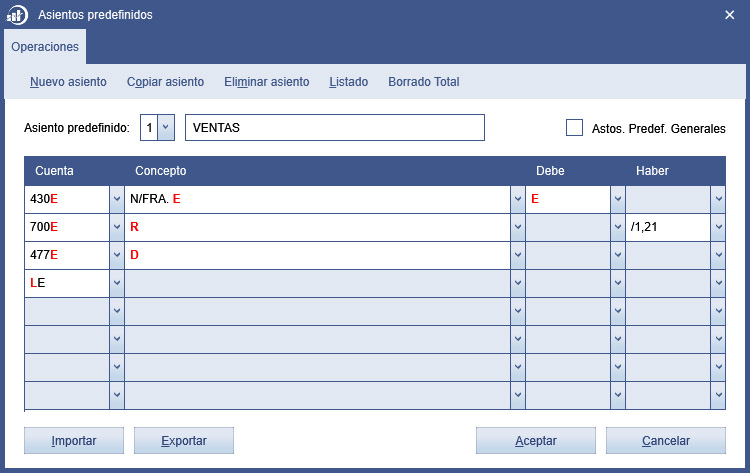
Un Asiento Predefinido es una plantilla donde se define la estructura de un asiento, especificando para todos sus apuntes, o una parte de ellos, qué campos se introducirán manual, semiautomática o automáticamente cuando estemos en el Alta de asientos.
Podemos tener tantos Asientos Predefinidos como queramos, cada uno de ellos identificado por un número y un nombre.
Para crear un Asiento Predefinido utilizaremos la opción Nuevo Asiento (la primera vez que accedemos a esta ventana podemos crear un nuevo asiento directamente) y le daremos un nombre. Éste puede ser cualquiera, aunque se recomienda que sea lo más específico posible, pues lo utilizaremos como alternativa al número para llamar al Asiento Predefinido desde el alta del Diario.
Cada línea representa un apunte y los campos son los mismos que hay que definir en el alta del Diario, salvo el Número de Asiento, la Fecha y el Número de Documento, que son comunes a todos los apuntes y se establecerán antes de llamar al Asiento Predefinido.
Para configurar nuestro Asiento Predefinido deberemos especificar línea por línea y campo por campo qué queremos que haga el programa. Pulsando sobre cada campo veremos una serie de opciones:
Cuenta
-
Manual - E - [ Ctrl E ]: Cuando introduzcamos el asiento por pantalla, Logoconta esperará a que escribamos nosotros la cuenta.
-
Fija: Especificaremos la cuenta exacta a la que irá el apunte. No podremos variarla cuando se introduzca el asiento.
-
Fija/Manual: Al introducir la cuenta, los primeros dígitos del código se escribirán según indiquemos aquí y el programa esperará a que lo completemos manualmente. Tras la parte fija que introduzcamos aparecerá una E indicando la parte manual.
-
Repetir - R - [ Ctrl R ]: El programa repetirá la cuenta que haya en la línea inmediatamente superior.
-
Conectar con Libro IVA - L - [ Ctrl L ]: Deberá indicarse asimismo la Letra del Libro IVA al que queremos conectar.
Si después de conectar con un Libro IVA queremos continuar introduciendo apuntes en el mismo asiento, deberemos indicarlo de la siguiente manera:
EL430
Donde E representa la letra del Libro IVA al que queremos conectar y 430 el código de la cuenta para el siguiente apunte.
Si escribimos LE430, Logoconta intentará buscar el Libro IVA E430, que no puede existir, y nos preguntará por pantalla el libro al que queremos conectar, interrumpiendo así la introducción automática.
-
Conectar con Libro de Vencimientos - O - [ Ctrl O ]: Deberá indicarse asimismo la Letra del Libro de Vencimientos al que queremos conectar.
Si después de conectar con un Libro de Vencimientos queremos continuar introduciendo apuntes en el mismo asiento, deberemos indicarlo de la siguiente manera:
CO430
Donde C representa la letra del Libro de Vencimientos al que queremos conectar y 430 el código de la cuenta para el siguiente apunte.
Si escribimos OC430, Logoconta intentará buscar el Libro de Vencimientos C430, que no puede existir, y nos preguntará por pantalla el libro al que queremos conectar, interrumpiendo así la introducción automática.
-
Conectar con un Asiento Predefinido: Un Asiento Predefinido llamando a otro, ¿no es genial?. Podemos encadenar unos asientos con otros, lo que hace que las posibilidades de automatización sean impresionantes. Esta función se indica igual que desde el Alta del Diario, como veremos un poco más adelante:
== Número/Nombre del Asiento Predefinido.
-
Conectar con una Función Programable: Desde un Asiento Predefinido también podemos llamar a una Función Programable, aumentando así aún más las funciones de automatización. Esta función se indica igual que desde el Ata del Diario, como veremos un poco más adelante:
= Número/Nombre de la Función Programable.
-
Nuevo Asiento - S - [ Ctrl S ]: Cuando el programa ejecute esta función creará un nuevo asiento, por lo que no permitirá rellenar más campos en el apunte que la contenga. Es el equivalente a pulsar [ Intro ] desde el alta del Diario.
Concepto
-
Manual - E - [ Ctrl E ]: El concepto lo escribiremos nosotros cuando introduzcamos el asiento por pantalla.
-
Fijo: Especificaremos aquí el concepto exacto que queremos. No podremos variarlo cuando se introduzca el asiento.
-
Fijo/Manual: Indicaremos aquí la parte fija del concepto y el programa nos esperará en el momento de la introducción para que lo completemos manualmente. La parte manual se representa con una E.
-
Repetir - R - [ Ctrl R ]: Se repetirá el concepto de la línea inmediatamente anterior.
-
Repetir y Cuadrar - D - [ Ctrl D ]: Se repetirá el concepto de la línea inmediatamente anterior y se cuadrará el asiento.
-
Tecla Predefinida: Si tenemos programadas las Teclas Predefinidas podemos llamarlas desde aquí. Se representará con el número o letra de la tecla predefinida en color rojo y podemos introducirlas manualmente con [ Ctrl número/letra ].
Debe y Haber
-
Manual - E - [ Ctrl E ]: El importe lo escribiremos nosotros por pantalla.
-
Fijo: Especificaremos aquí el importe exacto que queremos. No podremos variarlo cuando se introduzca el asiento.
-
Repetir - R - [ Ctrl R ]: Se repetirá el mismo importe que figure en la línea inmediatamente superior.
-
Cuadrar - D - [ Ctrl D ]: Se cuadrará el asiento.
-
Aplicar %: Se aplicará sobre el importe de la línea que especifiquemos el porcentaje que establezcamos.
-
Aplicar /: Se dividirá el importe de la línea que especifiquemos entre la cifra que establezcamos.
Programar un Asiento Predefinido
Supongamos que un asiento muy frecuente en nuestra contabilidad es el de ventas a clientes (y esperemos que así sea, ¿verdad?):
| CUENTA | CONCEPTO | DEBE | HABER |
|---|---|---|---|
| 430XXXX | N/FRA. XXXX | XXXX | |
| 700 | N/FRA. XXXX | XXXX | |
| 477 | N/FRA. XXXX | XXXX |
En este asiento queremos que el programa teclee por nosotros el 430 y espere a que nosotros le indiquemos qué cuenta auxiliar es exactamente.
En el concepto queremos que el texto N/Fra. aparezca automáticamente y espere a que nosotros le indiquemos de qué número de factura se trata.
El importe al Debe de la 430XXXX, que indica el total de la factura, deberá pedirlo el programa por pantalla cuando introduzcamos el asiento en el Diario.
En la línea de la cuenta 700 queremos el mismo concepto que antes y en el importe la cantidad que escribimos antes dividida entre 1.21 (para obtener la Base IVA con un tipo del 21%).
Por último, en el apunte al IVA repercutido (477), queremos el mismo concepto también y que se cuadre ya el asiento.
Yendo línea por línea y campo por campo, la programación del asiento se haría:
| CUENTA | CONCEPTO | DEBE | HABER |
|---|---|---|---|
| < Fija/Manual > 430E |
< Fija/Manual > N/FRA. E |
< Manual > E |
|
| < Fija > 700 |
< Repetir > R |
< Aplicar / > /1.21 |
|
| < Fija > 477 |
< Repetir y Cuadrar > D |
Como vimos al principio, se pueden introducir manualmente, mediante teclas rápidas, cualquiera de estas funciones sin tener que seleccionarlas en el menú desplegable. De esta manera podremos trabajar más rápidamente y realizar combinaciones más complejas.
Barra de Herramientas
-
Nuevo asiento: Permite dar de alta un nuevo Asiento Predefinido.
-
Copiar asiento: Permite duplicar un Asiento Predefinido. Muy útil si queremos programar un nuevo asiento muy parecido a otro.
-
Eliminar asiento: Esta operación es irreversible.
-
Listado: Permite generar un Listado con todos nuestros Asientos Predefinidos.
-
Borrado Total: Se eliminarán todos nuestros Asientos Predefinidos. Esta operación es irreversible.
Exportar e Importar
A través del boton Exportar podemos guardar nuestros Asientos Predefinidos en un fichero. Para Importar se ofrecen tres posibilidades:
-
Importar desde otra contabilidad: Se importarán todos los Asientos Predefinidos de la contabilidad que seleccionemos.
-
Importar desde un fichero: Permite importar Asientos Predefinidos que previamente hayamos exportado.
-
Importar desde Asientos Predefinidos Generales: Se importarán todos los Asientos Predefinidos Generales en la contabilidad en la que nos encontramos.
Llamar a un Asiento Predefinido desde el Alta del Diario
Para llamar a un Asiento Predefinido desde el Alta del Diario, escribiremos en el campo Cuenta:
== Número/Nombre del Asiento Predefinido
El símbolo == aparece directamente, por comodidad, también cuando pulsamos la tecla +.